Windows에서 Steam.exe 오류를 찾을 수 없음 수정
게시 됨: 2021-05-27
전 세계의 많은 사용자에게 Steam은 비디오 게임을 저장하고 관리하는 동시에 새로운 게임으로 가득한 시장을 제공하는 이상적인 플랫폼인 것 같습니다. 그러나 Steam이 광고한 것처럼 항상 완벽한 애플리케이션은 아닙니다. 사용자가 겪는 일반적인 오류는 소프트웨어가 설치되어 있음에도 PC에서 Steam 앱을 찾을 수 없는 경우입니다. 이것이 문제처럼 들리면 Windows에서 PC에서 Steam.exe를 찾을 수 없음 오류를 해결할 수 있는 방법을 알아보기 위해 미리 읽으십시오.

내용물
- Windows에서 Steam.exe를 찾을 수 없음 오류를 수정하는 방법
- Windows에서 Steam.exe를 찾을 수 없는 이유는 무엇입니까?
- 방법 1: 원래 위치에서 Steam 열기
- 방법 2: 잠재적인 맬웨어 검색
- 방법 3: Avast Antivirus에서 예외 생성
- 방법 4: Windows 레지스트리에서 Steam 값 삭제
Windows에서 Steam.exe를 찾을 수 없음 오류를 수정하는 방법
Windows에서 Steam.exe를 찾을 수 없는 이유는 무엇입니까?
PC에서 Steam을 찾을 수 없는 것은 여러 가지 이유로 인해 발생할 수 있습니다. 이 문제의 가장 큰 이유 중 하나는 적절한 소스 파일이 없기 때문입니다. 바로 가기는 원본 폴더의 모든 파일이 순서대로 있는 경우에만 제대로 작동합니다. 불완전한 설치와 맬웨어는 Steam의 원본 파일 데이터 중 일부를 차지하여 이 기이한 오류를 일으킬 수 있습니다. 또한 일부 바이러스 백신 프로그램, 특히 Avast도 Steam을 안전한 응용 프로그램으로 받아들이는 데 많은 문제가 있어 앱이 계속 실행되지 않는 것 같습니다. 문제의 성격에 관계없이 Windows는 Steam.exe를 찾을 수 없습니다 오류 는 아래에 언급된 방법에 따라 수정할 수 있습니다.
방법 1: 원래 위치에서 Steam 열기
Windows의 수많은 새로운 보안 기능에도 불구하고 결함이 있는 바로 가기는 여전히 큰 위협입니다. 이러한 바로 가기를 사용하면 앱이 존재하는 것처럼 착각할 수 있지만 실제로는 원래 소프트웨어와 관련이 없습니다. Steam이 제대로 열리는지 확인하려면 소스 파일에서 앱을 열어보세요.
1. Steam의 설치 폴더는 대부분 C 드라이브에 있습니다.
2. 여기에서 Program Files(x86)라는 폴더를 엽니다.
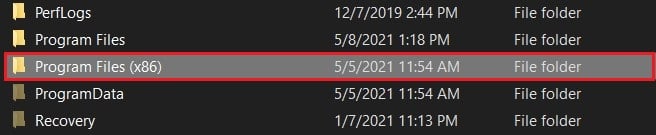
3. 이렇게 하면 PC에 설치된 모든 응용 프로그램의 소스 파일이 열립니다. 아래로 스크롤 하여 Steam 폴더를 찾아 엽니다.
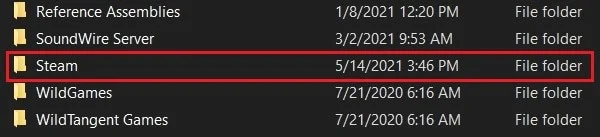
4. 이 폴더 에서 'Steam' 애플리케이션을 찾아 실행합니다 . 그래도 열리지 않으면 앱 이름을 다른 이름으로 바꾸고 다시 실행해 보세요. 이것은 있을 법하지 않은 팁처럼 보이지만 일단 이름을 바꾸면 PC의 많은 위협적인 응용 프로그램에서 앱을 간과하므로 'Windows에서 Steam.exe를 찾을 수 없습니다' 오류가 수정되어야 합니다.

또한 읽기: Steam이 열리지 않는 문제를 해결하는 12가지 방법
방법 2: 잠재적인 맬웨어 검색
맬웨어 및 바이러스로 인해 Windows에서 Steam 앱을 인식하고 열지 못할 수 있습니다. 전용 바이러스 백신이 있는 경우 실행하여 위협을 발견할 수 있는지 확인하십시오. 또한 Windows 보안 기능을 사용하여 문제를 해결할 수 있습니다.
1. PC의 설정 애플리케이션 에서 업데이트 및 보안을 엽니다.
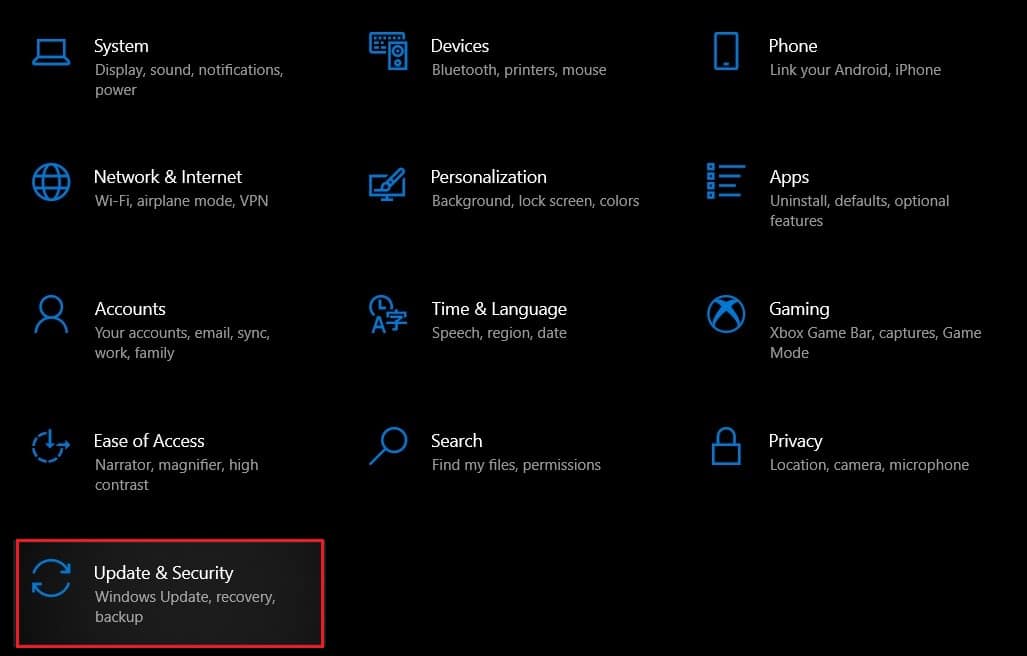
2. 왼쪽 패널 에서 Windows 보안을 클릭합니다.
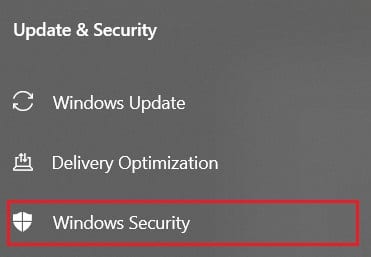
3. 보호 영역 섹션 에서 바이러스 및 위협 방지를 클릭합니다.
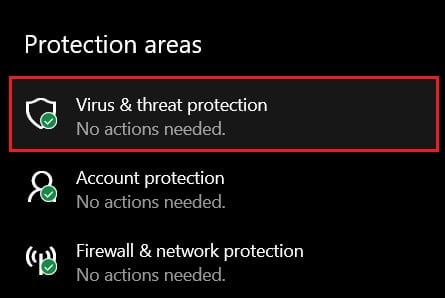
4. 현재 위협 섹션까지 아래로 스크롤하고 빠른 검사 버튼 아래 에서 검사 옵션을 클릭합니다.
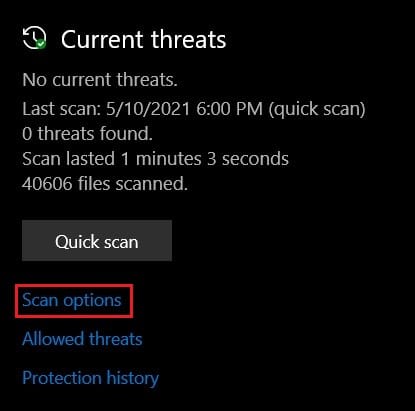
5. 검사 옵션 에서 전체 검사 옵션을 선택 하고 지금 검사 를 클릭합니다.


6. 전체 시스템을 검사하고 잠재적인 위협을 제거합니다. 재부팅하고 Steam을 다시 시작 하여 Windows에서 Steam.exe를 찾을 수 있는지 확인합니다.
참고: Windows 보안 성능이 만족스럽지 않다면 PC에서 위협적인 맬웨어를 제거하기 위한 앱인 Malwarebytes를 사용할 수 있습니다.
방법 3: Avast Antivirus에서 예외 생성
Avast는 Steam에 심각한 문제를 일으킨 몇 안 되는 바이러스 백신 응용 프로그램 중 하나입니다. 불화의 원인은 알 수 없지만 Avast의 경우 Steam은 잠재적으로 시스템을 망가뜨릴 수 있는 부패 가능한 바이러스인 것 같습니다. 다음은 Steam에 대한 예외를 생성하고 Avast가 Windows에서 실행 파일을 찾는 것을 막지 않도록 하는 방법입니다.
1. 애플리케이션을 열고 왼쪽 상단 에서 메뉴를 클릭합니다.
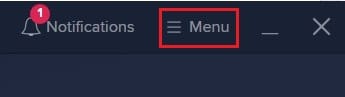
2. 표시되는 옵션 에서 '설정'을 클릭합니다.
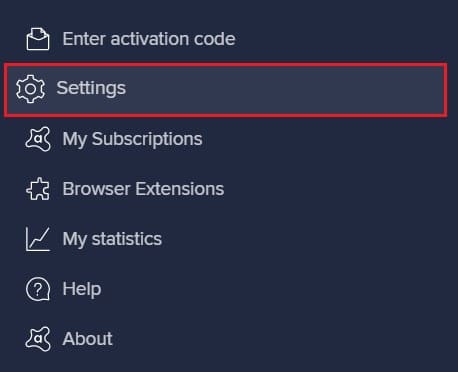
3. 설정의 일반 범주에서 예외를 선택하고 예외 추가를 클릭합니다.
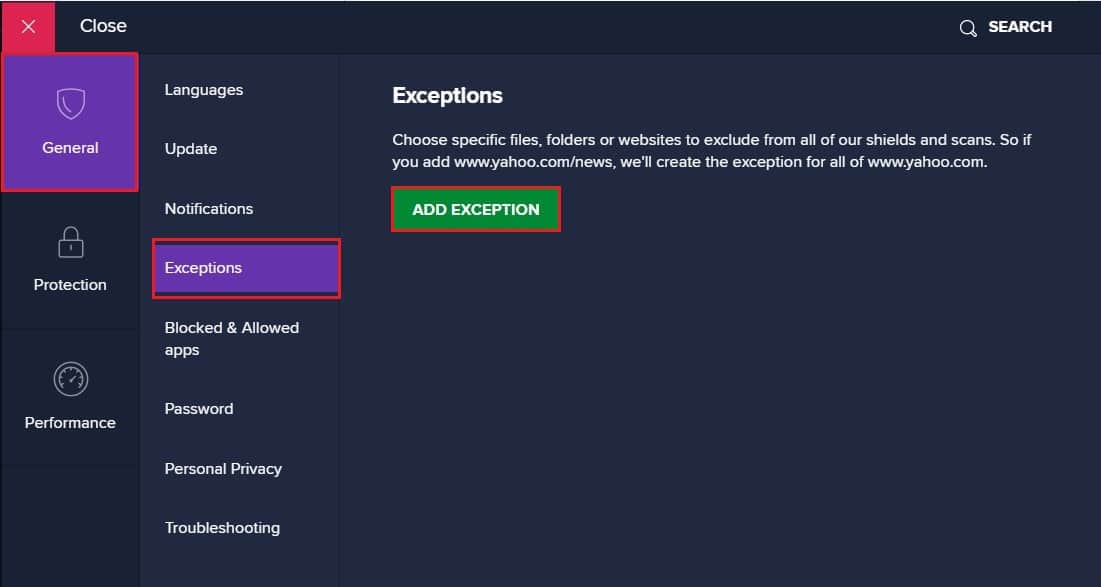
4. 예외로 추가할 폴더의 위치를 지정하라는 작은 창이 나타납니다. 여기에서 찾아보기 를 클릭하고 Program Files (x86) 아래의 C 드라이브에서 Steam 폴더를 찾으십시오 .
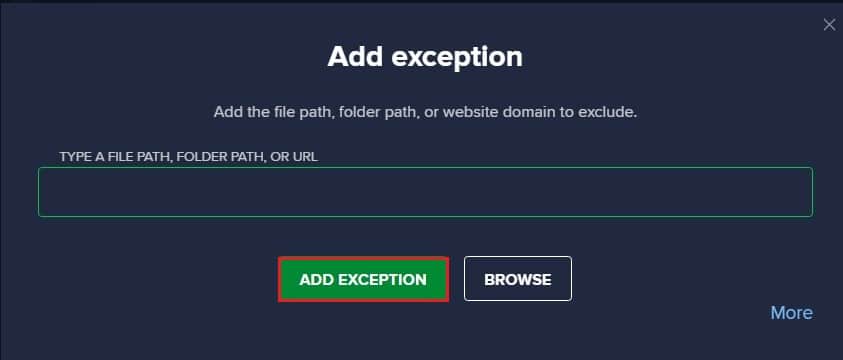
5. Steam은 예외로 추가되어야 하며 Windows에서 Steam.exe를 찾을 수 없음 오류 가 수정되어야 합니다.
방법 4: Windows 레지스트리에서 Steam 값 삭제
레지스트리 값을 삭제하는 것은 심각한 과정이지만 올바르게 수행된다면 가장 성공적인 방법임이 입증되었습니다. 맬웨어 및 바이러스 백신 응용 프로그램으로 인한 합병증으로 인해 Steam이 목록에 표시되어서는 안 될 목록에 나타날 수 있습니다. 따라서 이 경우 레지스트리 값을 삭제하는 것이 안전하고 유효한 옵션입니다.
1. Windows 검색 창 에서 레지스트리 편집기 응용 프로그램 을 찾아 엽니다.
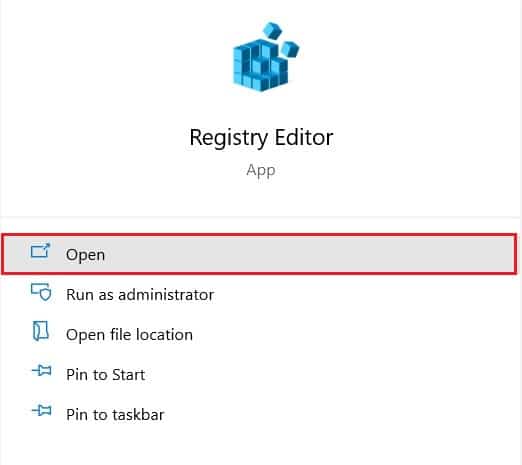
2. 애플리케이션을 열고 옵션 아래의 작은 주소 표시줄에 다음 주소를 붙여넣습니다 .
HKEY_LOCAL_MACHINE\SOFTWARE\Microsoft\Windows NT\CurrentVersion\Image 파일 실행 옵션
3. 이미지 파일 실행 옵션 아래에 여러 파일이 표시됩니다. Steam.exe 라는 폴더를 찾아 마우스 오른쪽 버튼으로 클릭합니다.
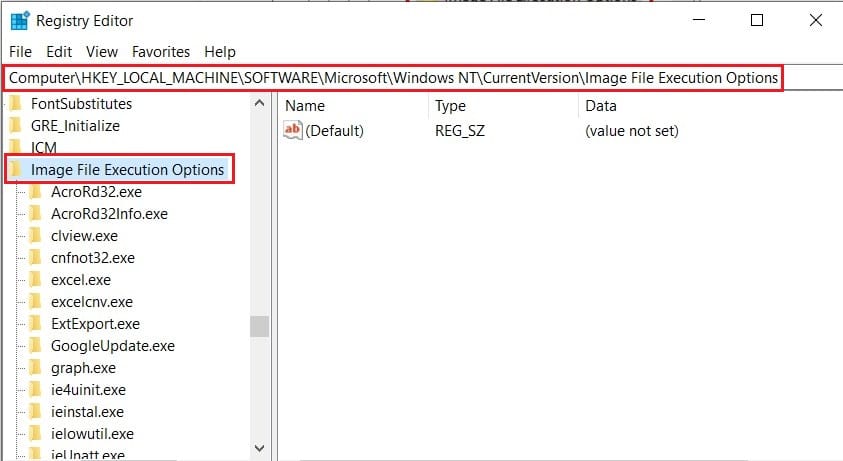
4. 나타나는 옵션 에서 '삭제'를 클릭 하여 목록에서 폴더를 제거합니다.
5. 폴더가 삭제되면 PC를 재부팅하고 Steam 애플리케이션을 다시 실행하십시오. Windows에서 Steam.exe를 찾을 수 없음 오류가 수정될 가능성이 있습니다.
자주 묻는 질문(FAQ)
Q1. Steam.exe는 어떻게 받나요?
Steam.exe 앱을 얻는 또 다른 방법은 원래 위치에서 찾는 것입니다. PC에서 C 드라이브를 열고 Program Files (x86) > Steam으로 이동합니다. 여기에서 Steam.exe 응용 프로그램을 찾을 수 있습니다. 마우스 오른쪽 버튼을 클릭하여 편의에 따라 바탕 화면에 바로 가기를 복사하여 붙여넣습니다.
Q2. Steam에서 누락된 EXE를 어떻게 수정합니까?
'Windows에서 Steam.exe를 찾을 수 없습니다' 오류는 일반적으로 PC에 영향을 미치는 맬웨어 및 바이러스에 의해 발생합니다. 바이러스 백신 소프트웨어를 사용하여 잠재적인 위협을 제거하십시오. Avast를 사용하는 경우 원활하게 작동할 수 있도록 Steam에 대한 예외를 생성해 보세요.
추천:
- Steam 네트워크에 연결할 수 없음 오류 수정
- Steam에서 게임이 실행 중이라고 생각하는 문제를 해결하는 5가지 방법
- 실행 중인 여러 Google Chrome 프로세스 수정
- Steam 다운로드를 더 빠르게 하는 4가지 방법
Steam에는 상당한 오류가 있었고 'Steam.exe를 찾을 수 없음'이 목록에 추가되었습니다. 그러나 위에서 언급한 단계를 따르면 문제를 쉽게 제거하고 세계 최고의 비디오 게임 관리자에서 게임을 재개할 수 있습니다.
이 가이드가 도움이 되었기를 바라며 Windows에서 PC에서 Steam.exe를 찾을 수 없음 오류를 수정할 수 있기를 바랍니다. 이 과정에서 어려움을 겪는다면 댓글을 통해 연락해 주시면 도와드리겠습니다.
